「あれ!?Huluが再生できない!!!」
Huluで動画を楽しく見ていたのに、こういったトラブルに合うと本当にストレスが溜まりますよね。
- Huluが強制終了する
- 途中で動画が止まる
- 読込みが遅すぎる
- 音が出ない
- 字幕が表示されない
- 音と動画がずれる
このように、Huluをつけた時に動画が見れない経験はありませんか?
私は海外ドラマを見る為にHuluに入ってますが、以前は同じように動画が再生されず「毎月支払ってるのにどうしてスムーズに見れないの!?」ってめちゃくちゃイライラしてました。
でも、今ではそんなこともなくストレスフリーで快適に動画を見ることができています。
それはHuluが止まってしまう原因だった、自宅の通信環境を見直してみたからです。
おかげでサクサク動画を見ることができるので、自宅での映画鑑賞が楽しみになりました♪
個人的には1番おすすめの方法ですが、外出先や自宅の通信環境以外でもHuluが見れないこともありますよね。
「今すぐなんとかできる方法はないの!?」
と悩んでいる人もいると思います。
というわけで、今回は人気動画サイト「Hulu(フールー)」による視聴トラブルを改善する方法についてまとめました!
- 今すぐできる解決策
- 確実に回線を速くする方法
この2つに分けて紹介しています。
他にも考えられる原因や、使っている機械について出来ることも一緒にお話しているので、「とにかくHuluをストレスなく見たい!」という人は是非こちらの記事を参考にしてみてくださいね。
目次
今すぐ試せる6つの改善方法
それではまず最初に、今すぐできる方法について紹介していきます。
「とりあえず今すぐできることはないの!?」
と、何とかしたい人におすすめです。
もちろん確実に改善する方法とは言えませんが、原因によってはすぐに解決できるかもしれません。
それぞれ5つに分けて紹介しているので、ひとつづつチェックしながら試してみてくださいね。
1・機械の電源を入れ直す
Huluを見る為の機械の電源を切って、再度電源を入れ直してみましょう。
ここで注意してほしいのが、「再起動」ではなく、「電源を切る」ということです。
途中で動画が止まったり、読込みが遅いのには、使っている機械の中身に負担がかかっているのが原因かもしれません。
なので、リセットしてあげる為に電源を切ります。
少し経ってから、もう一度起動してみてください。
機械の負担が少し軽くなって、Huluがスムーズに再生されるかもしれません。
Hulu公式サイトで、再生ができると言われている機械を紹介しておきますね。
- パソコン
- Androidスマートフォン、タブレット
- iPhone、iPad、iPod touch
- Amazon Fireタブレット
- Sonyテレビ
- Panasonicテレビ
- SHARPテレビ
- Sonyブルーレイプレーヤー
- Panasonicブルーレイレコーダー
- Apple TV Amazon Fire TV
- Amazon Fire TV Stick
- Chromecast
- Nexus Player
- Air Stick
- AQUOSココロビジョンプレーヤー
- セットトップボックス(STW2000)
- PlayStation 4
- Wii U
あなたが使っている機械はありましたか?
今すぐにでも簡単にできるので、電源を切ってもう一度入れ直す方法を是非試してみてくださいね。
2・動画の画質を「自動」にする
画質変更は機械によって、変更することができませんが画質設定は「推奨(自動)」にしましょう。
【テレビから見る人】
テレビ、ゲーム機のHuluアプリは、画質変更はできません。
でも、テレビの場合はネットワーク帯域を自動で判別してくれているので最適な画質で再生します。
【スマートフォン・タブレットから見る人】
1・動画再生中に表示されている画面右上の歯車マークを選択します。
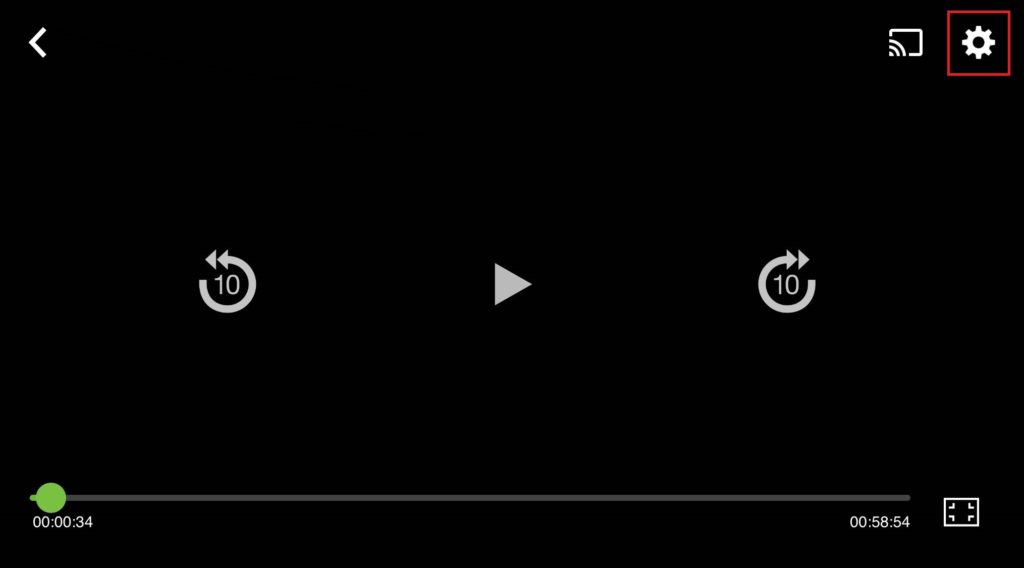
2・【画質・通信量】の部分を選択します。
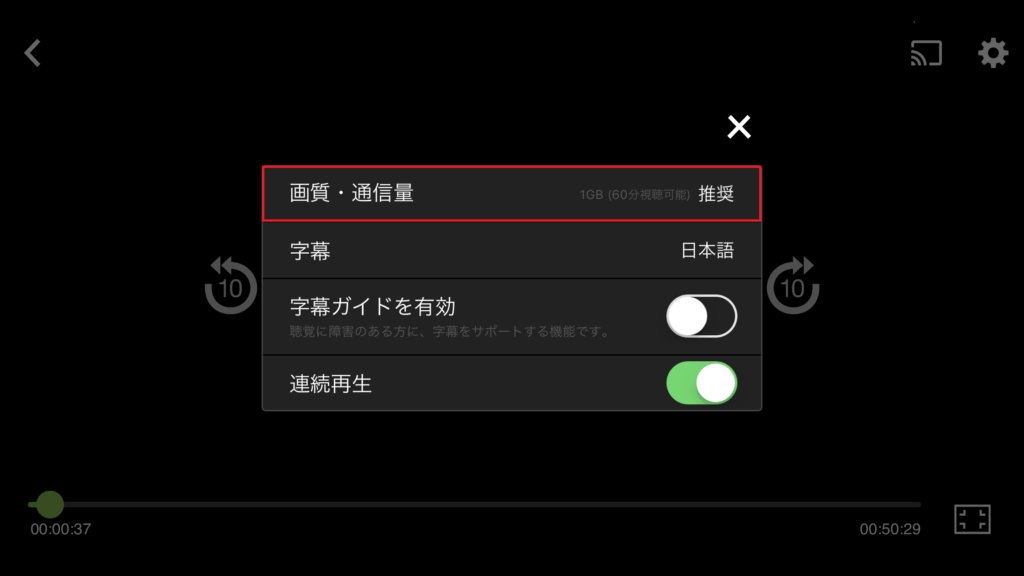
3・「推奨」、「最高」、「高」、「中」、「低」と画質を選択できるので「推奨」にして、右上の✕ボタンを選択します。
※Androidの場合は、画質設定が下記の2パターンです。(アプリバージョン1.4.9以降)
・「推奨」、「最高」、「高」、「中」、「低」
・「推奨」、「高」、「低」

【パソコンから見る人】
1・動画再生中に表示されている画面右下の歯車マークを選択します。
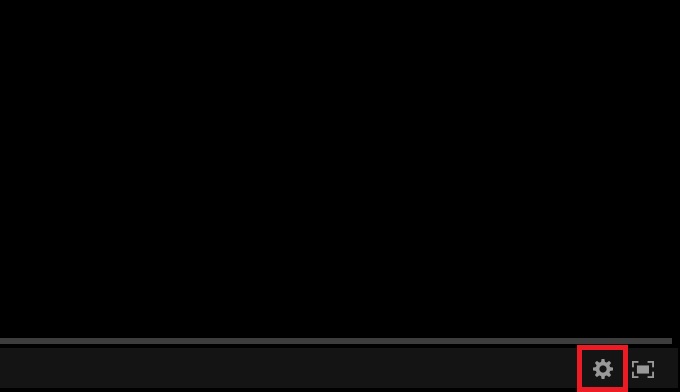
2・画質「低」、「中」、「高」、「最高」、「自動」の中の「自動」を選択します。
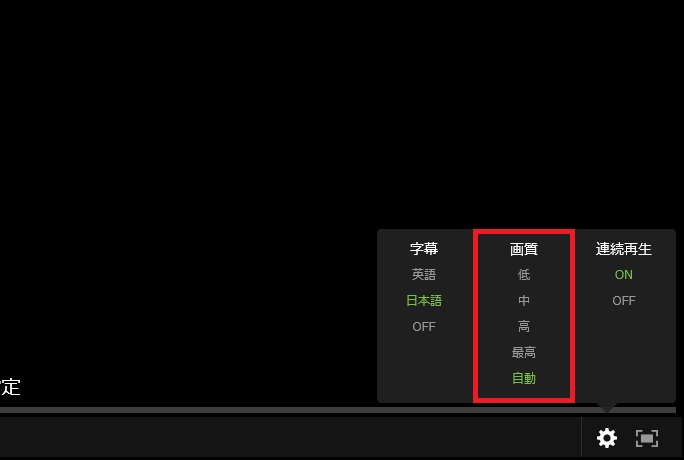
「自動」は、ネットワーク帯域を自動で判別して最適な画質で再生してくれます。
Safariのブラウザを使っている場合は、画質は「自動」のみなので変更する必要はありません。
Huluの動画を見る時、「画質はこの数値が良いなぁ」なんて考えながら見ることってないですよね。
だって”どのくらいの画質が良いのかなんて、わからない”から。
でもこの画質は、高画質であればあるほど読み込むのに時間がかかったり、再生していても途中で止まってしまうことがあるんです。
なので、もしもテレビやゲーム機以外でHuluを使っている人は、このようにして画質設定が高画質になっていないか確認してみてくださいね。
3・Wi-Fi接続をHuluだけにする
他の機械でWi-Fiを使っている場合、その接続を切ってHuluだけを使いましょう。
・スマホでHuluを見ているならば、パソコンの接続を切る。
・パソコンでHuluを見ているならば、スマホの接続を切る。
・テレビでHuluを見ているならば、パソコンとスマホの接続を切る。
読み込む時に他の機械もWi-Fiを接続していると、負担が更に重くなってしまうのでHuluがスムーズに再生しないのであれば一度Wi-Fiの接続をHuluを見ている機械だけにしてみてください。
そうすることによって、負担が軽くなるので読込みも早くなることがあります。
特に自宅でHuluを見ている時って、Wi-Fiを色々な機械に繋ぎっぱなしじゃないですか?
それぞれにWi-Fiを接続して使っていると、それだけ動画の読込みが重くなってくるので、利用していない時は接続を切っておきましょう。
4・機械やアプリの更新をする
Huluを見る機械、Huluアプリが最新の状態かチェックしてみましょう。
【Androidスマホ・タブレットの場合】
1・端末の設定アプリを開きます。
2・画面下の 「システム 」→「詳細設定」→「システム アップデート」を押します。
3・「詳細設定」が表示されない場合は、「端末情報」。
「Android バージョン」と「セキュリティ パッチ レベル」を確認します。
4・最新の状態でなければ「アップデート(更新)」を押す。
【iPhone・iPadの場合】
1・「設定」を押します。
2・「一般」を押します。
3・「情報」で「バージョン」が表示されるので確認します。
4・最新の状態でなければ「アップデート(更新)」を押す。
【アプリを更新する場合】
1・Playストアまたは、AppleStoreを開く。
2・Huluアプリを開く。
3・最新の状態でなければ「アップデート」のボタンを押す。
機械もアプリも、古い状態だとHuluを読み込むのに処理しきれないので確実に最新の状態にしておきましょう。
通常であれば、どちらも「アップデート(更新)のお知らせ」が通知されるので、自分で気付いて更新することもできますが、通知をオフにしているとわからないのでそのまま放置している可能性もあります。
なので、もしも通知オフにしているのであれば、最新の状態なのかを確認してみましょう。
5・他のアプリや機能を止める
Hulu以外で使っているアプリや機能を、一時的に止めましょう。
【Androidスマホ・タブレットの場合】
1・設定にある「アプリと通知」を押す。
2・「アプリをすべて表示(アプリ情報)」を押す。
3・アプリ情報の詳細にある「強制停止」を押す
【iPhone・iPadの場合】
1・ホームボタンをダブルクリック(2回押す)する。
2・起動中のアプリが表示されます。
3・Hulu以外のアプリを停止する。
パソコンに関しては、電源を一度切って再度入れ直すことをおすすめします。
機械の中で、Hulu以外に色々な機能をそのままにしていると、動画再生した時に重くなる原因になると考えられます。
例えば、いくら力持ちだからといっても荷物をたくさん持って、更にそのまま走ってくださいなんて言われても疲れて出来ないですよね。
だから少しでもその荷物を減らしてあげて、走りやすいように負担を軽くしてあげるんです。
そうすることによって、huluの読込みも今よりは再生しやすくなるので、機械の負担を軽くしてあげてくださいね。
6・使っているブラウザを変えてみる
ネットでHuluを見ている人は、使っている「ブラウザ」を変えてみましょう。
ブラウザというのは、インターネットを見るためのソフトのことを言います。
- Google Chrome(グーグルクローム)
- Firefox(ファイヤーフォックス)
- Safari(サファリ)
- Microsoft Edge(マイクロソフト エッジ)
Internet Explorer(インターネットエクスプローラー)←おすすめしません。
このソフトによって、「Huluが再生できた」、「読込みが早くなった」という声が多いです。
インターネットからHuluを見ている人しか出来ませんが、最終手段として試してみてほしいです。
ブラウザで見るときは、最新の状態であれば基本的には再生が可能です!
Huluを見るためのソフトを変えるというのも、改善方法としてはひとつの手段です。
「今までずっと使っていたから他のものに変えるのもな…」と悩むかもしれませんが、それぞれのソフトを検索すれば簡単にダウンロードして使うことができるので、是非試してみてくださいね。
Hulu公式サイトでは、以下の状態をおすすめしているので、参考までに紹介しておきますね。
Huluを利用するためには、以下の環境が必要になります。
OS
・Microsoft Windows 7 SP1以降
・OSバージョンの確認方法はこちら
・macOS X 10.10以降(最新のアップデートが必要です。詳細はこちら)
・OSバージョンの確認方法はこちらブラウザ
・Google Chrome(最新版)
macOSでGoogle Chromeをご利用の場合、HDMI出力での再生は対応していません。Safariから視聴を行ってください。
・Microsoft Edge(最新版)
・Safari(最新版)
・Firefox(Windowsのみ対応・最新版)
・Internet Explorer 11.0以降
(Micrsoft Silverlight、Adobe Flash Playerのインストールが必要です。)
※Microsoft Silverlightは、Windows 7にてInternet Explorerを利用する場合のみインストールが必要です。ディスプレイにつないで視聴する場合は、VGA端子での接続などアナログ出力での再生は対応しておりません。
HDCP対応のケーブル(HDMI 、DVI-D、DisplayPort)で接続を行ってください。
※一部のディスプレイ一体型パソコンは対応しておりません。
※パソコンからテレビ、プロジェクター等への出力は対応しておりません。
※複数のディスプレイでパソコンをお使いの際は、どちらのディスプレイもHDCP対応で、HDMIケーブル等でデジタル出力をしていただく必要がございます。
片方のディスプレイが条件を満たしていない場合は、もう片方のディスプレイもHDCP未対応・アナログ出力と判断されご視聴いただけません。
PS3・3DSを使っている人はコチラ
「今までゲーム機使って見れていたのに、最近再生できなくなってる!!!!」
huluを見る機械の中で、このような人はいませんか?
もしもPS3や3DSを使っている人がいるならば、残念ですが配信サービスは終了しているので見ることはできません。
2017年1月11日(水)10時に、本ソフトの配信を終了いたしました。
※有効期間内であれば、ダウンロードカードによるソフトの引換は可能です。 また、2017年5月17日をもって、3DSでのサービスは終了いたしました。
(任天堂公式サイトより)
hulu公式サイトにも、再生確認ができているゲーム機は現状でPS4とWiiUのみでした。
今までゲーム機で見ていた人は、FirestickやChromeCastなどのテレビでみれる端末を購入することをおすすめします。
どちらもセールの時は5,000円前後で購入できます!
考えられる原因はこの3つ!
今すぐにできる改善方法を紹介しましたが、どれも簡単にできそうですね。
それでも「全部試してみたのに全然解決しない!」という人もいるかもしれません。
機械の負担を軽くしても直らないのであれば、きっと他にも原因があります。
ここでは、よく耳にするHuluが見れない原因について紹介していきます。
それぞれSNSでも同じように困っている人がいたので、解決策を含めてまとめました。
1・夜の混雑する時間帯に見ている
この時間のhulu混雑してるのかアル中のオッサンばりに歩みが遅いぜ!
— ユウキ (@nabeedan) 2015年11月3日
hulu見てたら何度か止まる。この時間は混雑してるのかも。
— うすあじ (@usuaji) 2011年11月9日
回線混雑タイムになるとダメになるな〜Hulu
— なつ (@Okustan_725) 2017年4月7日
これはHuluだけじゃなく、インターネットを使っている時でもよく聞きますね。
同じように、みんなが一気に集中してHuluを見ようとすると、重くなってしまうんです。
例えるならば、自転車に荷物を入れて運転しているとします。
「このくらいなら余裕で速くいける」と思っていても、どんどん荷物が増えてしまったらどうなりますか?
重くて自転車を漕ぐことすら大変だし、スピードも落ちてしまいますよね。
このように、Huluを見る人が増えれば増えるだけその時間帯は混雑してスムーズに再生できなくなってしまうんです。
解決策としては…
混雑しない時間帯にHuluを見る!
と言われていますが、見たい時間帯に見れないなんて契約している意味がありませんよね。
私は、これをネット回線の見直して「nuro光」にしたことによって解決しました!
詳しくは最後に紹介するのでチェックしてみてくださいね。
2・使っている機械が古い
PS3でHuluが見れなくなったので、少し古めのデスクトップPCで見ようと思ったら、モニターがアナログ接続だと見れなくなってた。こうやって古い物は淘汰されていくんだねぇ…
— つよぽん (@tsuyoponR) 2019年1月6日
今年はノイズ恐れてキャスを1度もやらなかったことが一番の後悔・・・ PC古い影響かHuluさんで数ヶ月前からうつらなくなったためアニポケが当日に見れず、更には新しいスキャナーに対応できなかった・・・。ここまで来ると本当に悩み・・・。
— たっく@今年もアローラ。 (@wanitack2) 2018年11月21日
Hulu登録したのに、うちのデスクトップパソコンのOS古いからブラウザが対応してないこと発覚…そしてOSアップデートしちゃうと色々使えなくなる問題…むむむむむ
— はぐ ぃ (@tetrainu) 2018年11月13日
Hulu公式サイトでも、再生可能な機械が紹介されていましたが古すぎる機械を使っていると対応していない場合があります。
とはいっても、いきなりすぐにHuluが見れなくなるというのは古い機械が原因とも考えにくいので「最初からHuluが使えなかった」という人はこれが原因かもしれません。
その場合は、もう新しい機械に買い換えるしか方法はないのでHulu対応の機械を買い換えるか、別の機械を使って見てみましょう。
恐らくテレビであれば、「Firestick」や「ChromeCast」を使えば見れるので自宅でHuluを見るならばおすすめです。
外出先でスマホやタブレットを使って見たい人は、新しい対応している機械に買い替えましょう。
3・通信環境が悪い
現在の自宅固定光回線の速度。ダウンロード方向が異常なほど遅い。。Hulu見てるけど、画質が悪い。。 pic.twitter.com/eLVPWkCR26
— はねとび (@zeiss_okinawa) 2018年9月29日
huluはいちいち動作が重いねえ。
うちの回線が遅いのは認めるが。— fkosun (@fkosun) 2018年8月31日
回線速度があまりにも遅いからルーター変えたらHuluでChromecast使ったリアルタイム配信もノンストップやった。無線で100メガちょい出てるしさすがにか。
— 秀@KHⅢ (@SyuIzumi) 2018年4月2日
最終的に考えられるのは、今使っている通信環境が悪いということです。
これは自宅の通信環境で言えることですが、契約している通信会社によってHuluの読込みが遅かったりスムーズに再生できないことがあります。
「じゃあ会社によって改善するの?」
と思いますが、通信会社によって改善することは確かです。
実際に私も某携帯会社からレンタルしたWi-Fiルーターで、Huluを見たり、自宅の通信回線を使って比較してみましたが読込みの速さに差が出ました。
なので、自宅でHuluを見ていて解決策を試してみても改善されない人は、通信環境が原因と考えられます。
これに関しては、もう通信環境を良くしない限り改善することは難しいので、一度通信環境を見直してみましょう。
また、スマホの通信環境は「通信制限」と「電波が悪い」という2タイプがあります。
これに関しては契約内容の確認と、使っているスマホを修理に出して様子を見ることをおすすめします。
Huluをスムーズに見る為には「安定した通信」が必要
結局のところHuluをスムーズに見る為には、通信環境を見直してみて、自宅の回線速度を改善することが必要です。
ここでは、その理由とおすすめの通信回線についてまとめました。
「ストレスなしでHuluを見たい!」
という人は、参考にチェックしてくださいね。
理由:動画を受信しながら再生するから
huluの動画配信方法は「ストリーミング」です。
ストリーミング方式のhuluは、テレビ放送と同じようにデータを受信しながら再生します。
もうひとつ「プログレッシブダウンロード」という配信方法があって、これは有名な動画配信サイトのYouTubeがその方法です。
動画をダウンロードして再生されるので、最後まで読み込まれていれば電波が悪くてもしっかりと最後まで再生されます。
逆にストリーミングは、データを受信しながら再生されるので、安定した回線じゃないと途中で止まったりエラーが出てしまうんです。
結論:安定したネット回線を選ぶ
結論からすると、huluの配信方式からすると安定した回線じゃなければスムーズに動画を見ることができません。
安定したネット回線を選ぶ必要がありますが、私がおすすめしたいのは「nuro光」です。
とにかく読込みも速くて、動画で止まるストレスがなくなりました!
NURO光!開通した〜〜〜〜!!速い!!測ったりとかしてないけど!読み込み中マークが頻繁に出ない!すごい!嬉しい…!!速い…!嬉しい!通信制限ないからfire stickで映画動画見放題…素晴らしい。最高。WiMAX解約月間に合った。素晴らしい素晴らしい。
— かざり (@kazarigiri) 2018年12月12日
あ、マジでNURO速いぞ…動画読み込みでストレルなくなった…
— スガハラ (@shota4510) 2014年5月25日
NURO光すごいなぁ
動画のロードが爆速だ— ゆきしろ🌧️ (@_yukishir0_) 2017年12月31日
- 読込みが早くなった
- ゴールデンタイムでもスムーズ
- ストレスなく動画が見れる
このように、nuro光に変えて自宅でのhulu鑑賞が快適になりました!
しかも期間限定でキャンペーンもあるので、「通信環境を見直したい」という人は是非公式サイトをチェックしてみてください。
まとめ
今回は、huluが見れなくて困っている人の為に、今すぐ出来る解決策や原因、スムーズに見る方法について紹介しましたが如何でしたでしょうか?
- 電源入れ直す
- 画質を「自動」にする
- Wi-Fi接続をHuluのみ
- 機械やアプリの更新
- hulu以外の機能を切断
- ブラウザの変更
この6つをやってみても、改善されないのであれば1番おすすめしたい解決策としては「安定した通信環境を整えること」です。
通信環境を整えて、ストレスフリーでhuluが見れるようになったら嬉しいですよね。
自宅であれば、nuro光を使って安定した回線を持つことをおすすめします!
快適な動画ライフが過ごせるように、少しでもこの記事があなたの役にたつと嬉しいです。



